Notice
Recent Posts
Recent Comments
Link
| 일 | 월 | 화 | 수 | 목 | 금 | 토 |
|---|---|---|---|---|---|---|
| 1 | 2 | 3 | ||||
| 4 | 5 | 6 | 7 | 8 | 9 | 10 |
| 11 | 12 | 13 | 14 | 15 | 16 | 17 |
| 18 | 19 | 20 | 21 | 22 | 23 | 24 |
| 25 | 26 | 27 | 28 | 29 | 30 | 31 |
Tags
- 백준
- SQL 정리
- 스프링부트
- 스프링
- 이클립스
- 데이터프로그래밍
- 엘라스틱서치
- 위클리챌린지
- MySQL
- 스파크
- 모의해킹
- 리눅스마스터 2급 2차
- 빅데이터
- 코딩테스트
- 문법
- 프로그래밍
- SQL 문법
- 오라클
- 문제풀이
- SQL
- c언어
- 데이터베이스
- 기초
- 자바
- 파이썬
- 필기
- 프로그래머스
- 알고리즘
- 해킹실습
- 토이프로젝트
Archives
- Today
- Total
개발일기
[프로젝트 준비] 2. Oracle 11g Express Edition 설치 본문
반응형
현재 오라클의 공식 홈페이지 에서는 11g, 12c에 대한 무료버전 배포를 중단했다.
따라서 이전의 11g R2 릴리즈 파일을 다운로드 받을 수 있어 해당 경로를 통해 11g R2 릴리즈 파일을 설치하여 사용하면 된다.
1. 11g 파일 다운로드 경로
https://www.oracle.com/database/technologies/xe-prior-release-downloads.html

위 경로로 들어가 윈도우 64, 32 비트에 맞게 설치하면 된다.

설치를 시작하면 Next를 누르다보면 System 계정에 쓰일 패스워드를 입력하라는 창이 나온다.

시스템 계정의 패스워드 까지 설정이 완료 되었으면 오라클 설치는 완료된 것이다.
- 오라클 설치 확인
오라클 설치는 CMD(명령 프롬프트)로 확인할 수 있다.
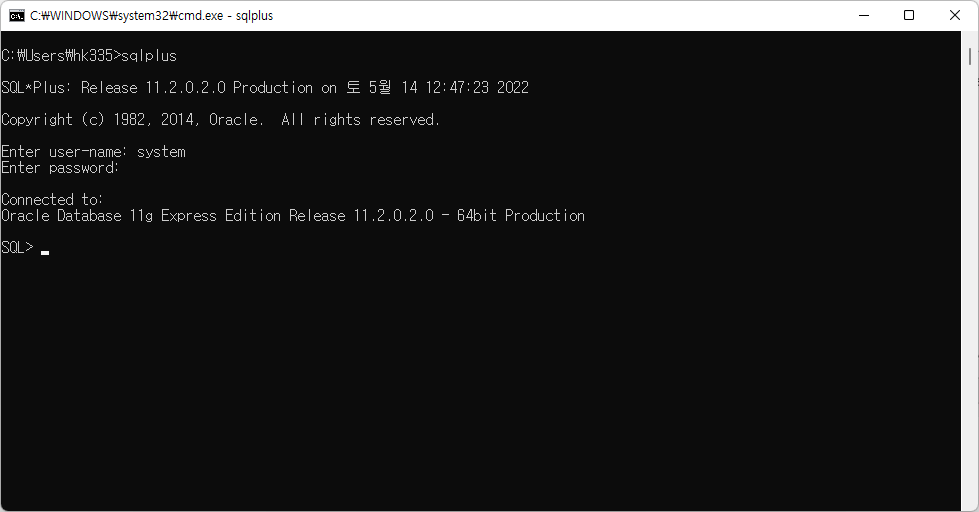
명령어 : sqlplus
명령어를 입력해준 후 프로그램 설치시 지정했던 비밀번호를 입력해주면
Connected to : 라는 문구가 나오면서 정상적으로 로그인된 것을 확인할 수 있다.
반응형
'미니 프로젝트' 카테고리의 다른 글
| [프로젝트 세팅] 2. GIT과 연동하기 (0) | 2022.06.01 |
|---|---|
| [프로젝트 세팅] 1. 프로젝트 초기 세팅하기 (1) | 2022.05.29 |
| [프로젝트 준비] 3. 필요한 프로그램 설치 (0) | 2022.05.21 |
| [프로젝트 준비] 1. JAVA 1.8 설치 및 환경변수 설정하기 (0) | 2022.05.07 |
| [SVN] SVN 이란? 형상 관리 소프트웨어 (0) | 2022.02.17 |
Comments




